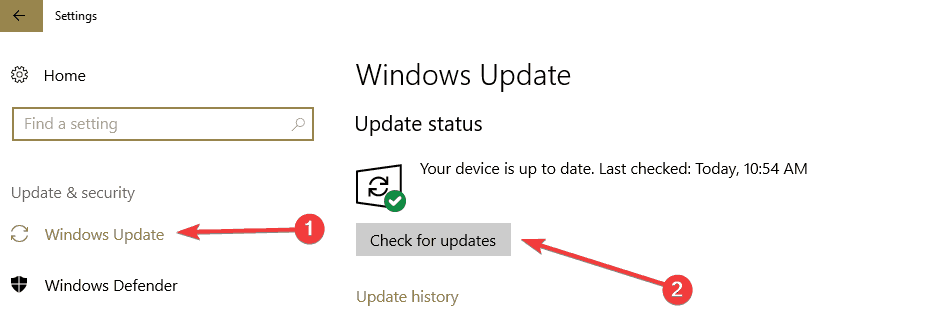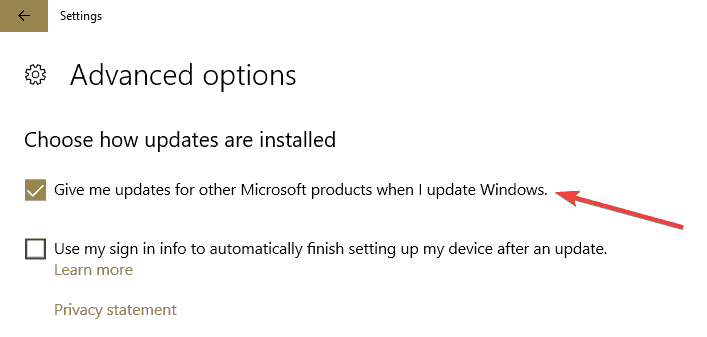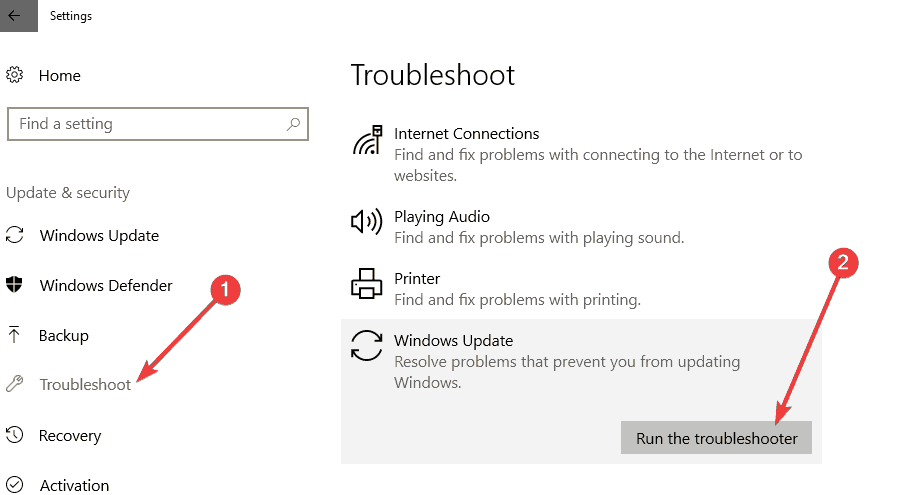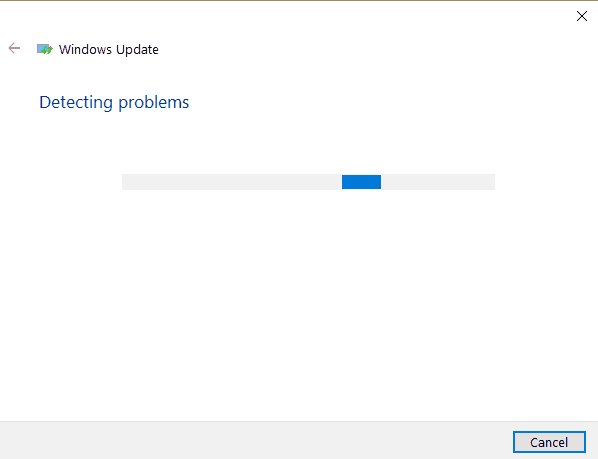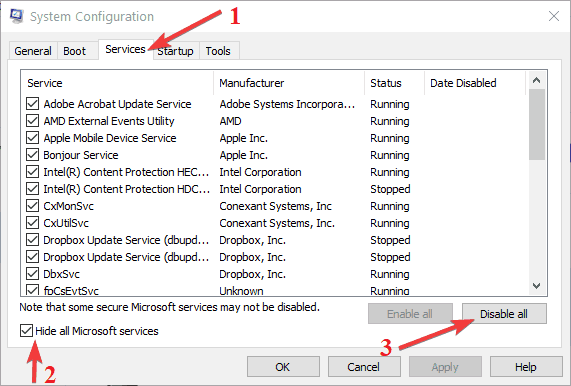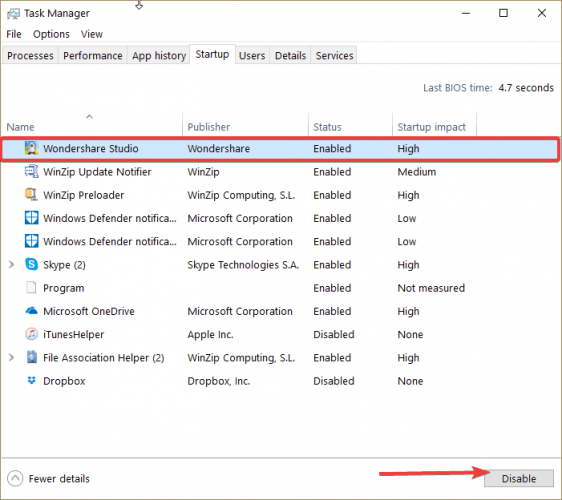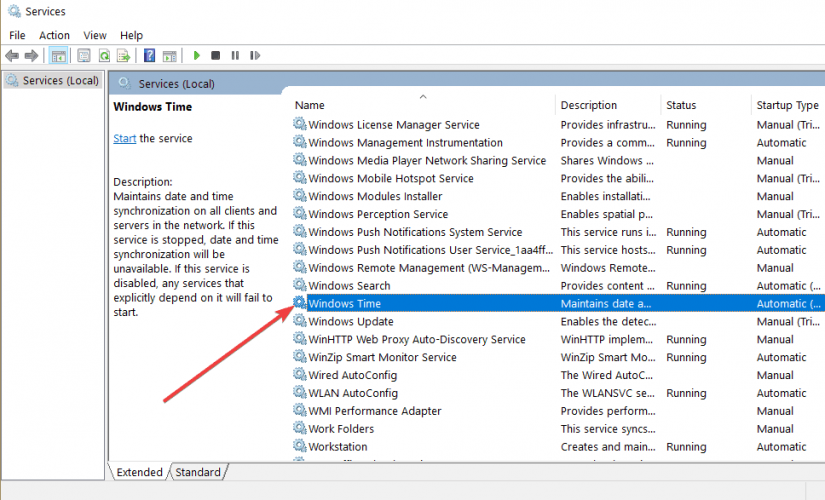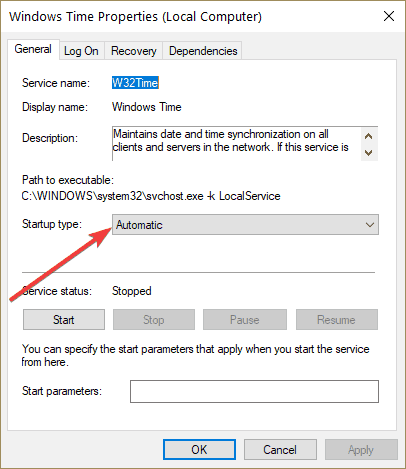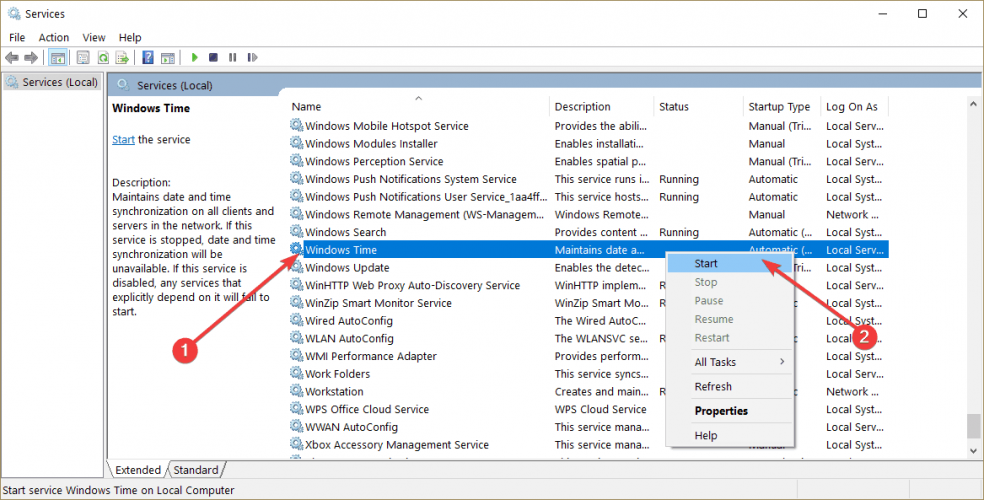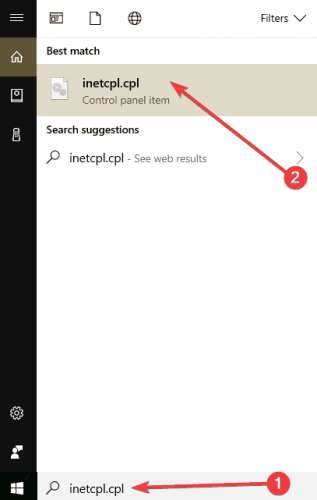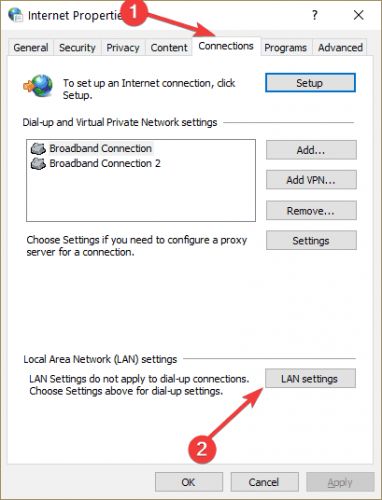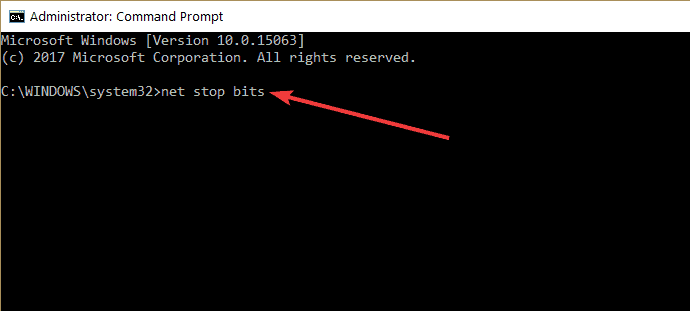FIX: Perbarui kesalahan 0x80072efd aktif Windows 10

- Langkah pertama untuk mengatasi masalah ini adalah memperbarui Windows 10. Buka Mulai> navigasikan ke Pengaturan> klik Perbarui & Keamanan. Klik pada Windows Tombol perbarui. Sekarang klik pada opsi Periksa pembaruan. Baca di bawah tentang keseluruhan proses.
- Langkah selanjutnya adalah menjalankan Windows Perbarui pemecah masalah. Buka Pengaturan> Perbarui & Keamanan> Pergi ke Pemecahan Masalah, pilih Windows Perbarui pemecah masalah dan jalankan. Mulai ulang Windows 10 komputer setelah pemecahan masalah selesai.
- Untuk masalah lain, baca panduan ahli kami tentang cara memperbaikinya Windows Perbarui bug.
Kami Windows Pusat 10 kesalahan hanya dengan sekali klik, jadi jika Anda memiliki kesalahan lain silakan periksa halaman kami.
Apakah Anda salah satu pengguna yang mendapatkan kode kesalahan 0x80072efd Windows 10 saat mencoba memperbarui perangkat Anda ke versi terbaru? Sepertinya banyak Windows 10 pengguna tidak dapat terhubung ke Internet Windows memperbarui server, Cortana dan juga Internet Explorer.
Ketika mereka mencoba memperbarui sistem operasi, mereka mendapatkan kesalahan di atas. Anda beruntung karena ketika Anda selesai membaca tutorial di bawah ini, Anda akan memperbaiki kode kesalahan 0x80072efd di Windows 10 dan sistem operasi akan bekerja secara normal.
Sebelum mencoba menginstal versi terbaru Windows 10 versi di perangkat Anda, Anda perlu menginstal versi terbaru Windows pembaruan dan pembaruan opsional.
Anda juga harus menjalankan Windows Perbarui pemecah masalah yang akan menemukan dan memperbaiki masalah yang terkait dengan Windows 10 sistem operasi.
Memperbaiki Windows Perbarui bug dengan alat hebat ini!
Bagaimana saya dapat memperbaiki kode kesalahan 0x80072efd di Windows 10?
- Segarkan Windows 10
- Jalankan Windows Perbarui pemecah masalah
- Bersihkan boot Windows 10
- Nonaktifkan antivirus / firewall Anda
- Periksa tanggal dan waktu
- Nonaktifkan Proksi
- Mulai ulang Windows Perbarui komponen
- Ganti nama folder distribusi perangkat lunak
- Hapus konten di dalam folder distribusi perangkat lunak
1. Perbarui Windows 10
- Pergi ke Mulai> pergi ke Pengaturan> klik Perbarui & Keamanan
- Klik pada Windows tombol segarkan
- Sekarang klik pada opsi Periksa pembaruan
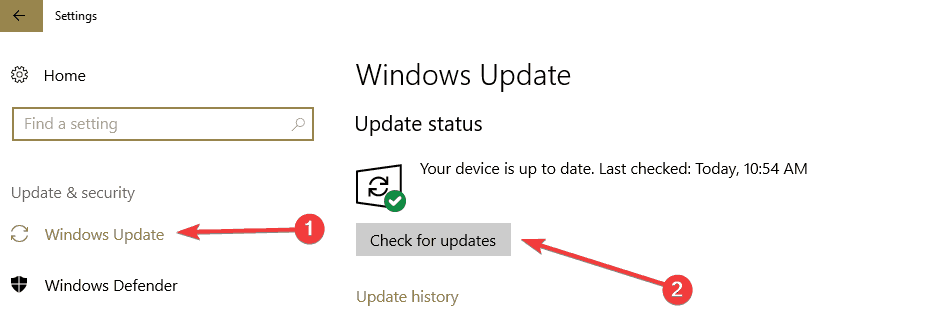
- Tunggu proses pemindaian selesai
- Setelah menyelesaikan pemindaian dan menginstal pembaruan, kembali ke Windows Segarkan
- Kali ini, buka opsi Advanced dan periksa Berikan saya pembaruan untuk produk Microsoft lainnya ketika saya memperbarui Windows
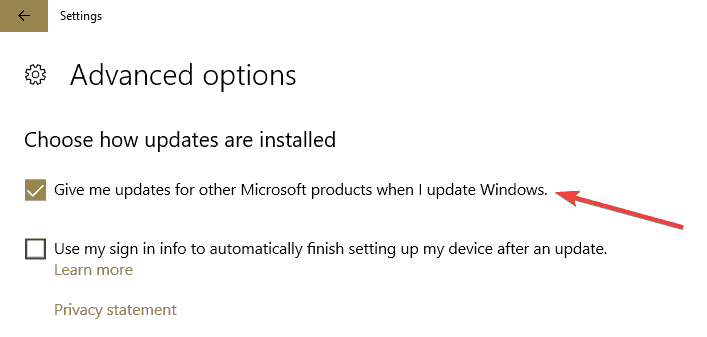
- Ketika proses instalasi selesai, restart Windows 10 komputer
- Setelah perangkat dimulai, periksa lagi apakah Anda masih mendapatkan kode kesalahan 0x80072efd.
2. Jalankan Windows Perbarui pemecah masalah
- Buka Pengaturan> Perbarui & Keamanan> navigasikan ke Pemecahan Masalah
- Pilih menu Windows Perbarui pemecah masalah> jalankan
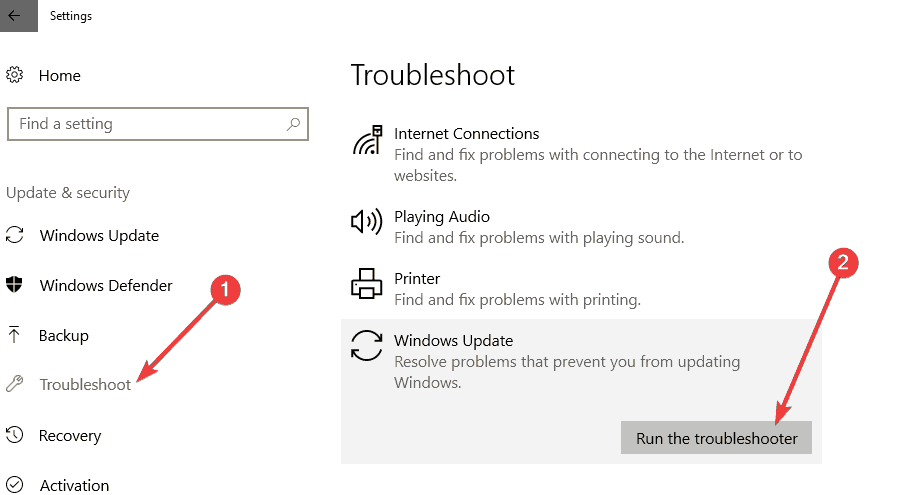
- Ikuti instruksi di layar dan selesaikan proses pemecahan masalah.
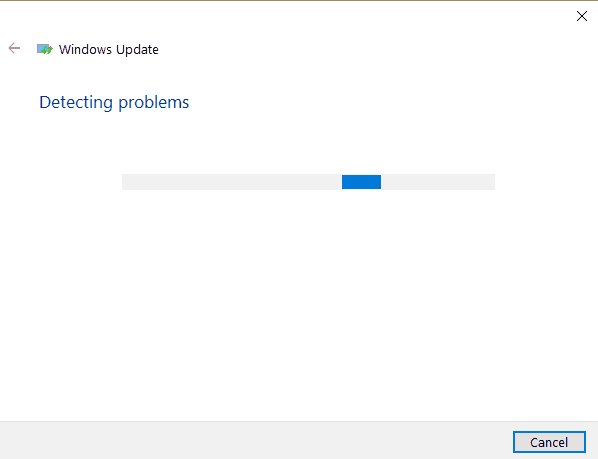
- Mulai ulang Windows 10 komputer
- Periksa kembali jika Anda masih mendapatkan kesalahan 0x80072efd.
Bekerja dengan Windows Pemecah masalah adalah mimpi buruk? Coba alat pemecahan masalah ini untuk membuat hidup Anda lebih mudah!
3. Mulai bersih Windows 10
- Pergi ke Mulai> di dialog pencarian masuk msconfig tanpa tanda kutip
- Tekan tombol Enter pada keyboard
- Klik atau ketuk ikon msconfig> jendela pengaturan sistem akan terlihat
- Klik pada tab Layanan
- Centang kotak di sebelah Sembunyikan semua layanan Microsoft.
- Klik tombol Nonaktifkan Semua.
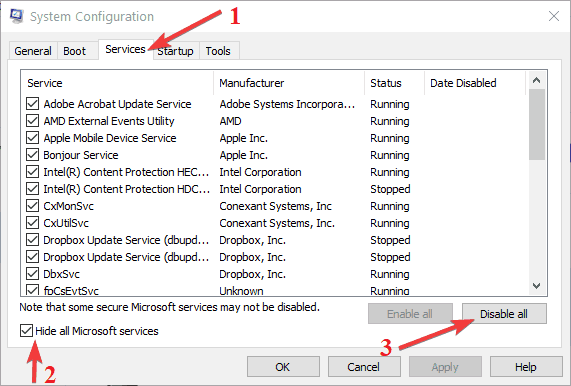
- Sekarang klik pada tab Home yang terletak di bagian atas jendela.
- Pilih Buka Pengelola Tugas
- Di jendela Task Manager, buka tab Startup.
- Klik kiri atau ketuk setiap item dalam daftar> pilih Nonaktifkan
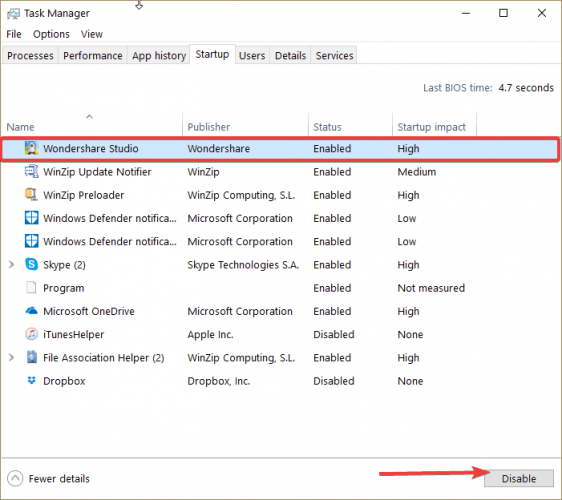
- Tutup jendela Task Manager> klik OK
- Mulai ulang Windows 10 mesin.
- Periksa apakah Anda dapat menginstal pembaruan tanpa mendapatkan kesalahan 0x80072efd.
Windows tidak akan mulai? Inilah cara mengatasi masalah dalam waktu singkat!
4. Nonaktifkan antivirus / firewall Anda
Jika Anda terus mendapatkan kesalahan ini, ini mungkin mengindikasikan bahwa firewall Anda, perangkat lunak antivirus atau anti-spyware sedang dihindari Windows Perbarui Layanan (SVCHOST) untuk mengakses Internet.
Dalam hal ini, nonaktifkan sementara alat keamanan Anda (ya, semuanya) dan coba instal pembaruan terbaru.
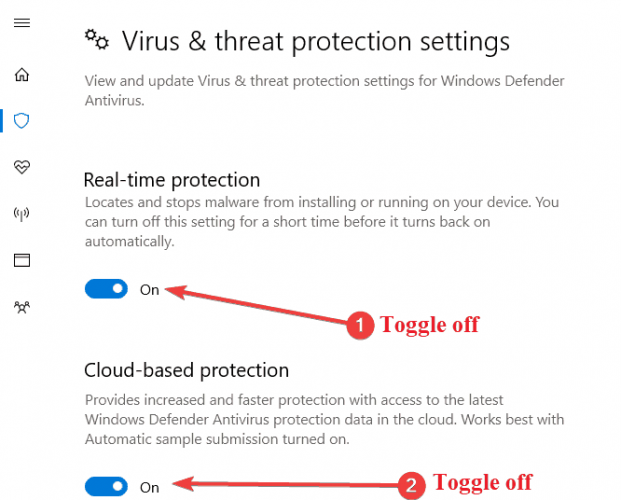
Jika metode ini berhasil, jangan lupa untuk mengaktifkan perlindungan antivirus segera setelah Anda selesai memperbarui komputer Anda.
5. Periksa tanggal dan waktu
Pastikan Anda Windows Pengaturan layanan waktu sudah benar. Jika layanan ini tidak dikonfigurasi dengan benar, Anda mungkin mengalami berbagai masalah, termasuk kesalahan pembaruan.
- Pergi ke Mulai> ketik Layanan> Pilih Layanan dari hasil
- Di jendela Layanan, cari Windows Waktu layanan dan klik dua kali di atasnya.
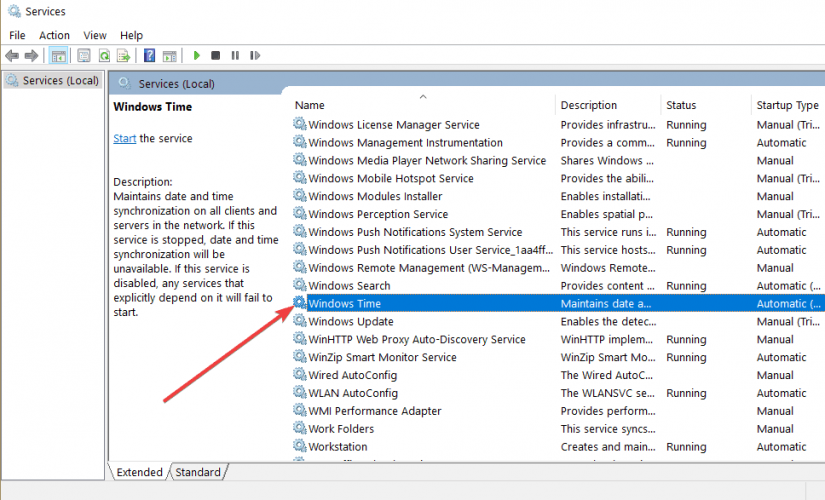
- Periksa bagian Jenis Startup dan atur ke Otomatis.
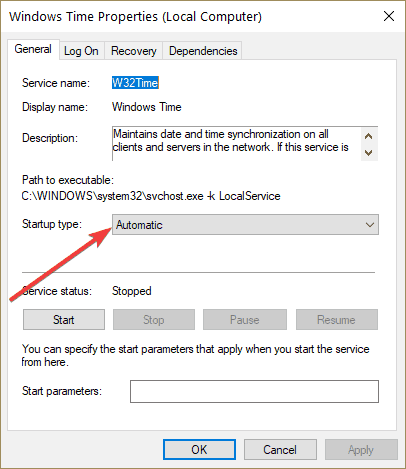
- Sekarang restart layanan dengan mengklik Berhenti lalu klik mulai lagi. Jika layanan tidak berjalan, klik tautan mulai tombol untuk memulainya.
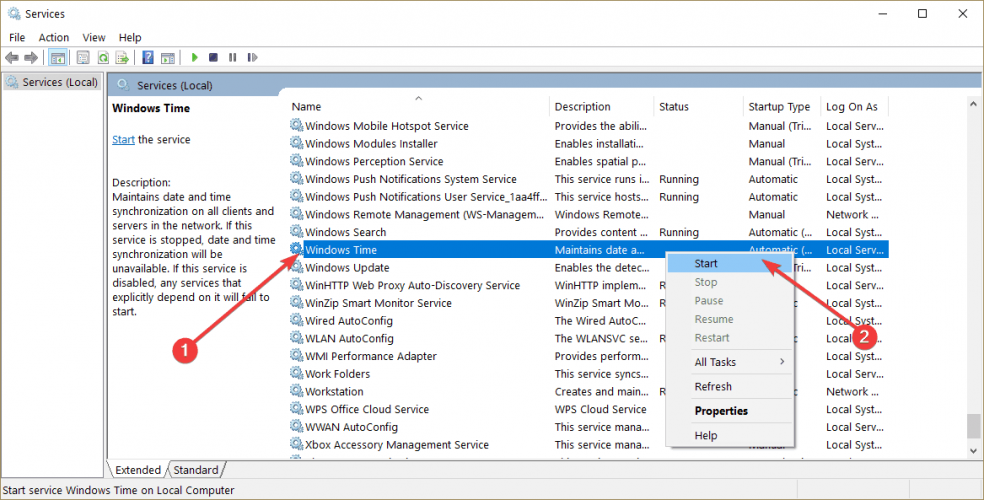
- Klik Terapkan y Ok.
6. Nonaktifkan Proksi
- Pergi ke Mulai> ketik inetcpl.cpl
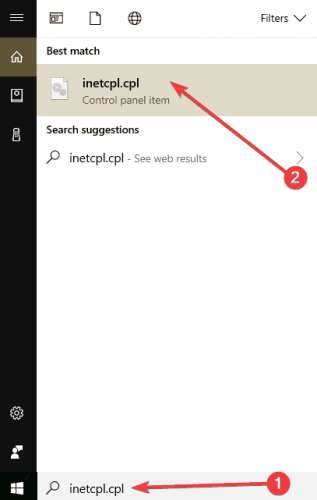
- Buka Koneksi> pilih Pengaturan LAN.
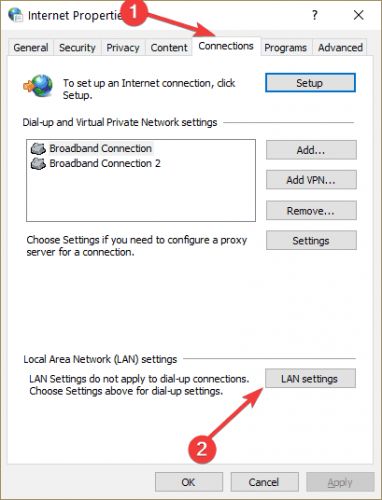
- Centang kotak "Deteksi otomatis pengaturan"
- Di bawah Server proxy, hapus centang pada kotak "Gunakan server proxy untuk LAN Anda".
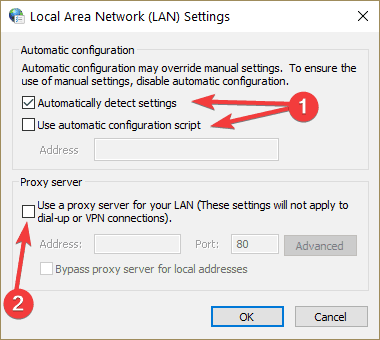
Terkadang proksi tidak dapat dinonaktifkan apa pun yang Anda lakukan. Kami telah menyiapkan panduan sederhana hanya untuk acara seperti itu.
7. Mulai ulang Windows Perbarui komponen
Sebelum memulai kembali Windows Perbarui, jangan lupa untuk membuat cadangan registri Anda. Jika terjadi kesalahan, Anda dapat memulihkan pekerjaan Windows versi.
- Pergi ke Mulai> mulai Command Prompt sebagai administrator
- Ketik perintah berikut dan tekan Enter setelah masing-masing:
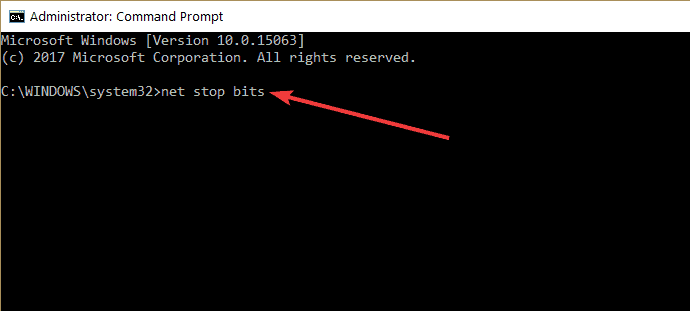
- bit stop bersih
- berhenti bersih wuauserv
- berhenti bersih appidsvc
- berhenti net cryptsvc
8. Ganti nama folder distribusi perangkat lunak
Mengganti nama folder Distribusi Perangkat Lunak dapat membantu Anda memperbaiki kesalahan 0x80072efd.
Untuk melakukan ini, mulai Command Prompt sekali lagi dan jalankan perintah berikut satu per satu dengan menekan Enter setelah masing-masing:
- berhenti bersih wuauserv
- bit stop bersih
- Ren% systemroot% SoftwareDistribution SoftwareDistribution.bak
Ren% systemroot% system32catroot2 catroot2.bak - berhenti bersih wuauserv
- bit stop bersih
9. Hapus konten di dalam folder distribusi perangkat lunak
Jika mengganti nama folder Distribusi Perangkat Lunak tidak membantu, coba hapus semua file dan folder dari folder yang sesuai.
Untuk melakukan ini, buka C: Distribusi perangkat lunak Windows dan buka folder. Hapus saja konten yang tersedia dalam folder itu.
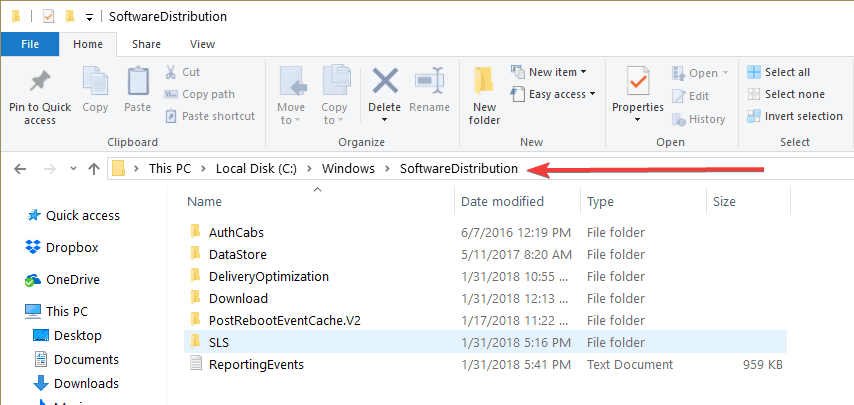
Jika penyimpanan data dan folder unduhan sistem Anda tidak lagi disinkronkan, ini dapat menyebabkan Windows Upgrade ke tidak berfungsi dengan benar.
Akibatnya, Anda akan menghadapi berbagai masalah, termasuk kesalahan, saat memeriksa pembaruan atau menginstalnya.
File dan folder yang Anda hapus akan secara otomatis diunduh ulang ketika Anda me-restart komputer Anda.
Namun, ketahuilah bahwa Anda akan kehilangan uang Anda Windows Perbarui riwayat dan Windows akan diperlukan waktu lebih lama untuk mendeteksi pembaruan saat berikutnya Anda menjalankan Windows Perbarui.
Dan begitulah, 9 metode ini akan membantu Anda menyingkirkan kode kesalahan 0x80072efd di Windows 10 sehingga Anda dapat memperbarui sistem operasi.
Jika Anda memiliki pertanyaan tentang topik ini, silakan beri kami komentar di bawah dan kami akan membantu Anda menindaklanjuti secepatnya.
Pertanyaan yang Sering Diajukan: Baca lebih lanjut tentang kode kesalahan 0x80072efd
Kode kesalahan 0x80072efd biasanya terjadi jika Anda memiliki masalah dengan koneksi internet Anda. Oleh karena itu, periksa sinyal Anda, pastikan sinyal tersebut berada dalam jangkauan sinyal router atau modem Anda, dan coba nyalakan kembali router atau modem dan sambungkan kembali.
- Bagaimana cara memperbaiki kesalahan 0x80072efd?
Berikut adalah beberapa langkah yang dapat Anda ambil untuk mengatasi masalah ini: Pembaruan Windows 10, jalankan Windows Perbarui pemecah masalah, bersihkan boot Windows 10, nonaktifkan antivirus / firewall Anda, periksa Tanggal dan Waktu, nonaktifkan proxy, atur ulang Windows Perbarui komponen, ganti nama folder Distribusi Perangkat Lunak, hapus konten di dalam folder Distribusi Perangkat Lunak.
Kesalahan 0x80131500 dapat disebabkan oleh register yang korup, file dll hilang, malware atau ketidakkonsistenan lain yang terkait dengan sistem. Karena itu, Anda harus menggunakan alat optimisasi PC untuk membantu Anda memperbaiki kesalahan ini.
Dari editor Note: Posting ini awalnya diterbitkan pada Februari 2018 dan sejak itu telah diperbarui dan diperbarui pada April 2020 untuk memberikan kesegaran, ketepatan dan kelengkapan.